Søge ruter¶
På ruteskærmen „Ruter“ og „Delt“ kan du søge ruter ved at indtaste nøgleord i søgefeltet og ved at anvende filtre . Desuden kan du sortere ruterne på forskellige måder.
Søgning efter ruter med søgeord¶
Hvis du indtaster et søgeord i søgelinjen øverst på listen over ruter, vises kun ruter, som har nøgleord i titel, beskrivelse eller forfatter. Søgning er ufølsom. Hvis du søger i en mappe, vises også alle søgeresultater i efterkommere mapper. Hvis der anvendes et filter , begrænser søgningen sig til den filtrerede rute.
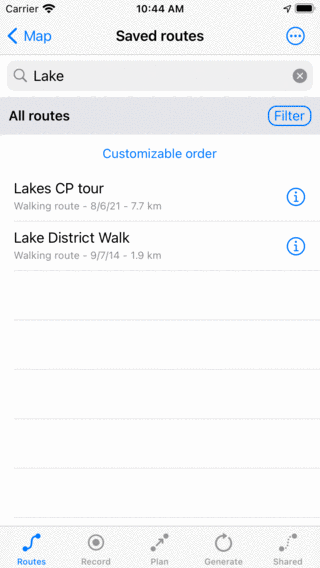
Søgning på ›Sten‹¶
Sortering af ruter¶
Under mappen/filterlinjen under søgelinjen vises den aktuelle sorteringsmetode i midten. Hvis du trykker på sorteringsknappen, kan du ændre den aktuelle sorteringsmetode mellem:
Tilpasselig rækkefølge: Ruterne sorteres i tilpasselig rækkefølge. Hvis du ikke ændrede ordren manuelt, er de seneste tilføjede ruter øverst.
Nærmeste på toppen: Ruterne sorteres efter deres afstand fra start- eller slutpunktet til din aktuelle placering, det nærmeste er øverst.
Nyeste på toppen: Ruterne sorteres efter deres skabelsestid, den nyeste er på toppen.
Længste på toppen: Ruterne er sorteret efter længde, den længste er på toppen.
Korteste på toppen: Ruterne er sorteret efter længde, den korteste er på toppen.
Ældste på toppen: Ruterne sorteres efter deres skabelsestid, den ældste er på toppen.
Senest opdateret på toppen: Ruterne sorteres efter det tidspunkt, hvor de sidst blev ændret. De ruter, der senest blev ændret, er øverst.
Senest opdateret på toppen: Ruterne sorteres efter det tidspunkt, hvor de sidst blev ændret, de ruter, der blev ændret den længste gang, er på toppen.
Alfabetisk: Ruterne sorteres i alfabetisk rækkefølge.
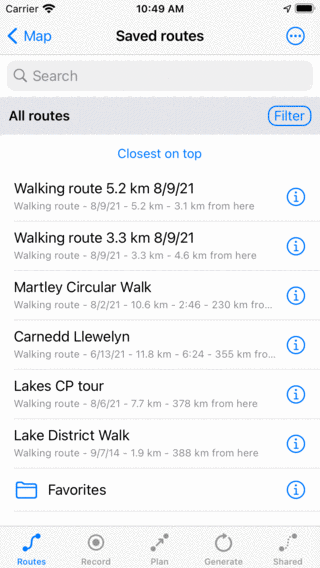
Sortering af ruter på afstand til den aktuelle placering.¶
Filtrering af ruter¶
Det er også muligt at filtrere ruter på sted og på rutetype. Hvis du vil aktivere et filter, skal du trykke på filterknappen på ruteskærmen (lige under søgelinjen i højre side). Hvis filteret er aktiveret, har filterknappen en blå baggrund, som i nedenstående figur. Hvis filteret er deaktiveret, er kun kanten af filterknappen blå, som i figuren ovenfor.
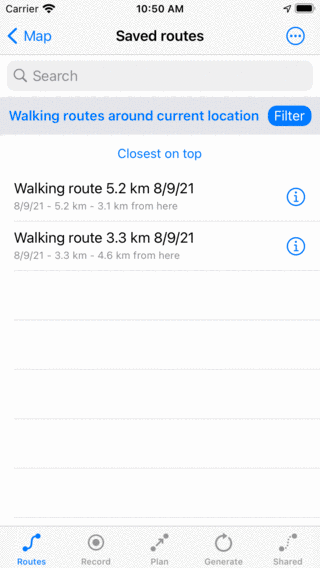
Et filter er aktiveret.¶
I figuren ovenfor kan du se et eksempel på et aktiveret filter. Under søgelinjen i venstre side ser du en beskrivelse af det aktuelt aktive filter. Her filtreres ruterne på stedet, kun ruter inden for 100 km fra den aktuelle placering vises. Hvis du trykker på filterbeskrivelsen, kan du ændre det aktuelle filter. Tryk på filterknappen for at deaktivere filteret.
Hvis du vil redigere et filter, skal du trykke på filterknappen for at aktivere filteret. Tryk derefter på filterbeskrivelsen for at ændre det aktuelle filter. Følgende skærm vises, hvor du kan ændre det aktuelle filter:
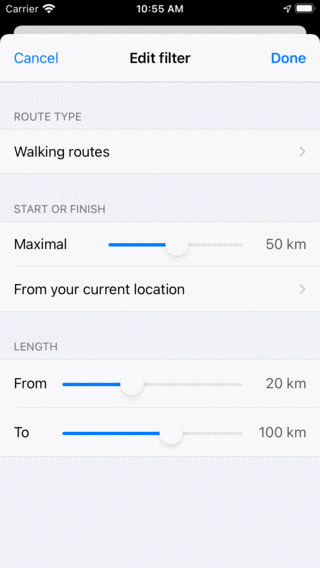
Ændring af et filter.¶
Filtrering på rutetype¶
I afsnittet „Rutetype“ kan du filtrere ruterne på rutetype, som for eksempel ›Walking routes‹. Hvis du vælger „Alle ruter“, filtreres ruterne ikke efter rutetype.
Filtrering på placering¶
I afsnittet ›Start eller afslut‹ kan du ændre egenskaberne for placeringsfilteret. Skyderen kan flyttes for at bestemme den maksimale afstand for start eller afslutning af en vist rute til et bestemt punkt. Under skyderen vises punktet. I eksemplet ovenfor er dette den aktuelle placering. Hvis du trykker på det, kan du ændre det aktuelle punkt til:
Overalt: Der er ingen filtrering på stedet.
Nuværende placering: Kun ruter inden for en vis afstand af den aktuelle placering vises.
Synlig del af kortet: Kun ruter, der er inden for grænserne af den aktuelt synlige del af hovedkortet vises i ruterne srceen.
Brugerdefineret placering: Hvis du angiver en brugerdefineret placering eller koordinerer, vises kun ruter inden for en bestemt afstand af den indtastede placering.
Filtrering på rutenængde¶
I afsnittet ›Længde‹ kan du indstille den minimale og maksimale længde af de filtrerede ruter.